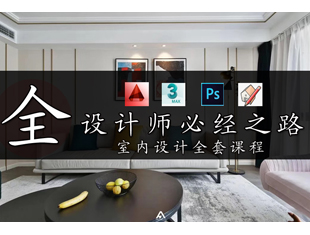3DMax导出fbx动画文件如何导入Unity3D并播放?
溜溜自学 室内设计 2020-11-28 浏览:4288
3DMax软件功能强大,我们使用该软件可以制作非常多的三维模型,打开3dmax软件新建一个球体并为球体做一些动画,选中物体将三轴位置归0(ps该点是为了导入U3d中方便),完成上述内容后,下面小溜就给大家演示一下具体的操作步骤,希望能帮助到大家。
想要更深入的了解“3DMax”可以点击免费试听溜溜自学网课程>>
工具/软件
电脑型号:联想(Lenovo)天逸510S; 系统版本:Windows7; 软件版本:3DMax2010
方法/步骤
第1步
首先打开3dmax软件新建一个球体并为球体做一些动画,选中物体将三轴位置归0(ps该点是为了导入U3d中方便),完成上述内容后,点击物体右键转换成可编辑多边形。最后点击文件导出-导出选定对象,名字自拟

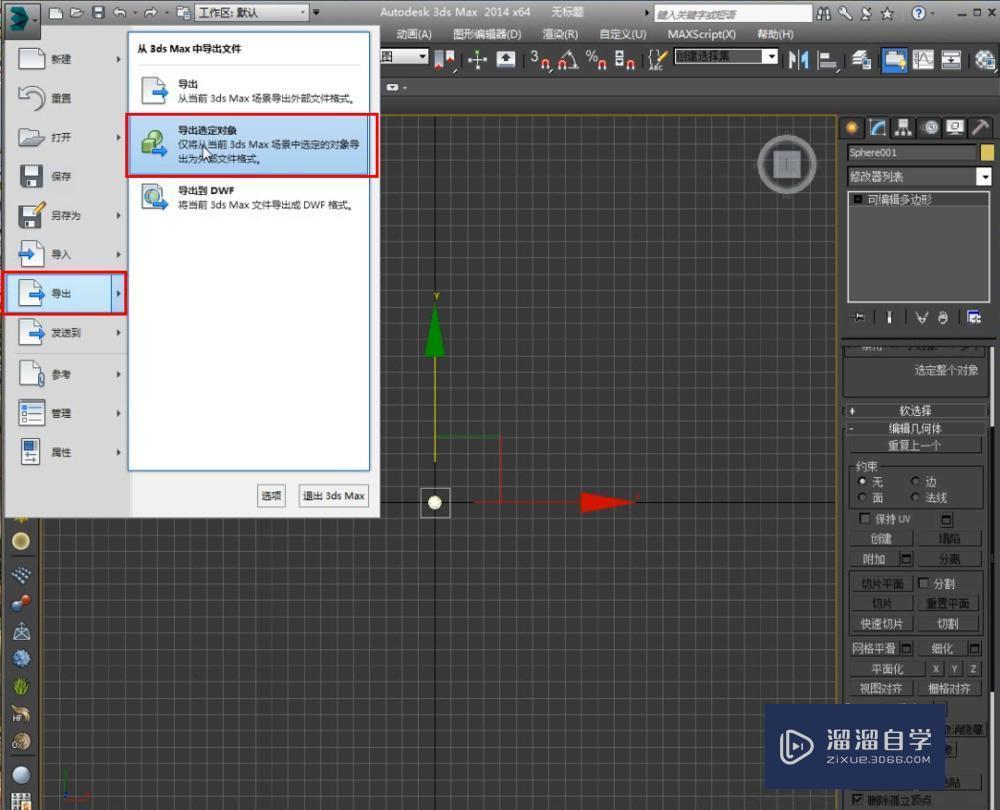
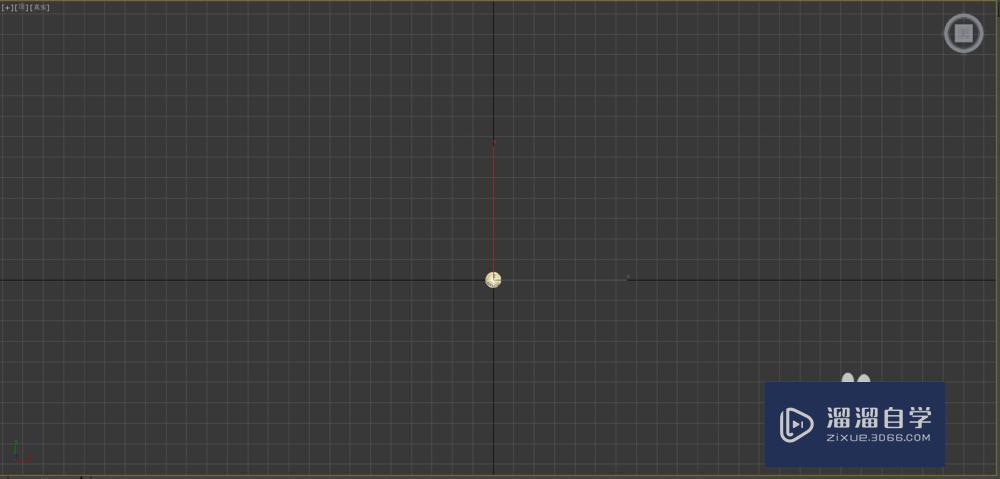
第2步
打开Unity软件,将保存好的FBX文件直接拉入项目中,点击小三角打开文件属性
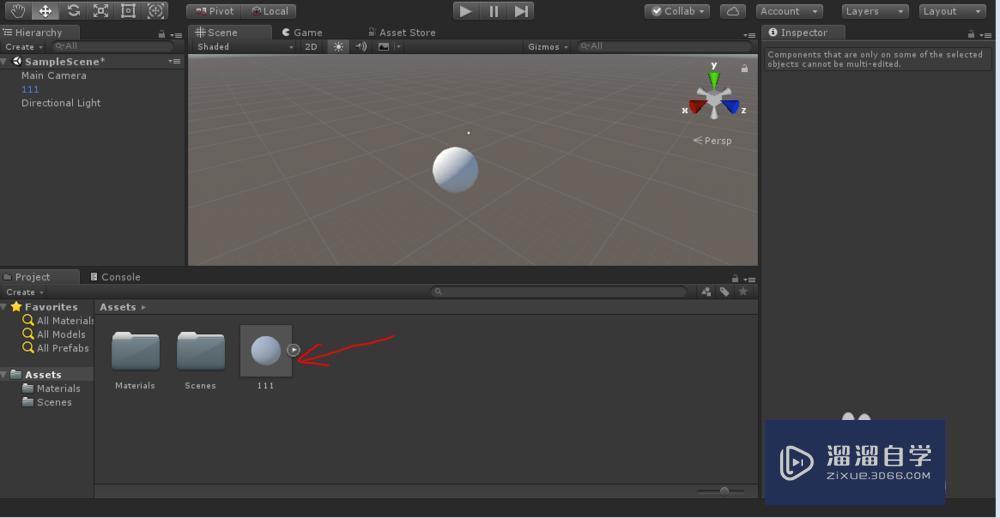
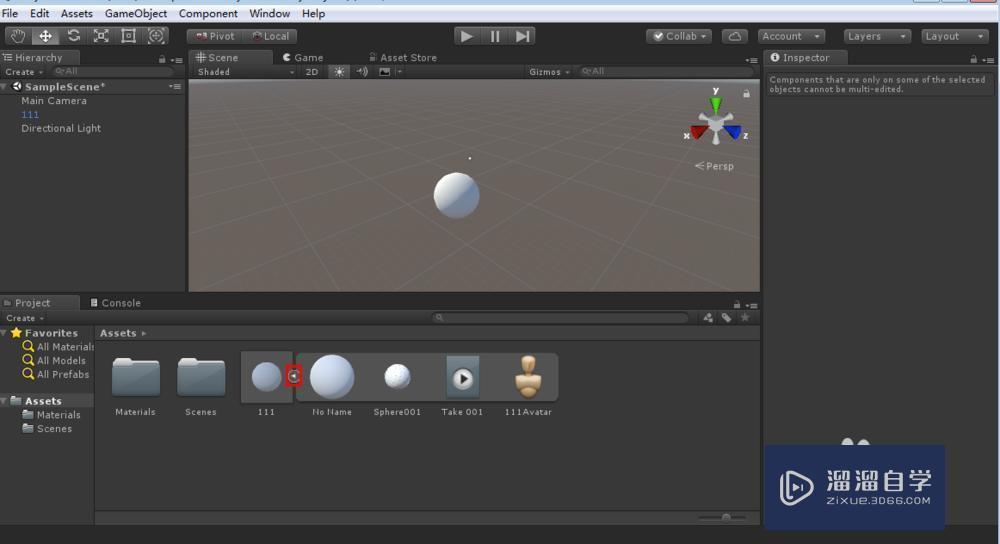
第3步
将take文件附着到视图中的球体身上,之后点击球体出现黄色边框时
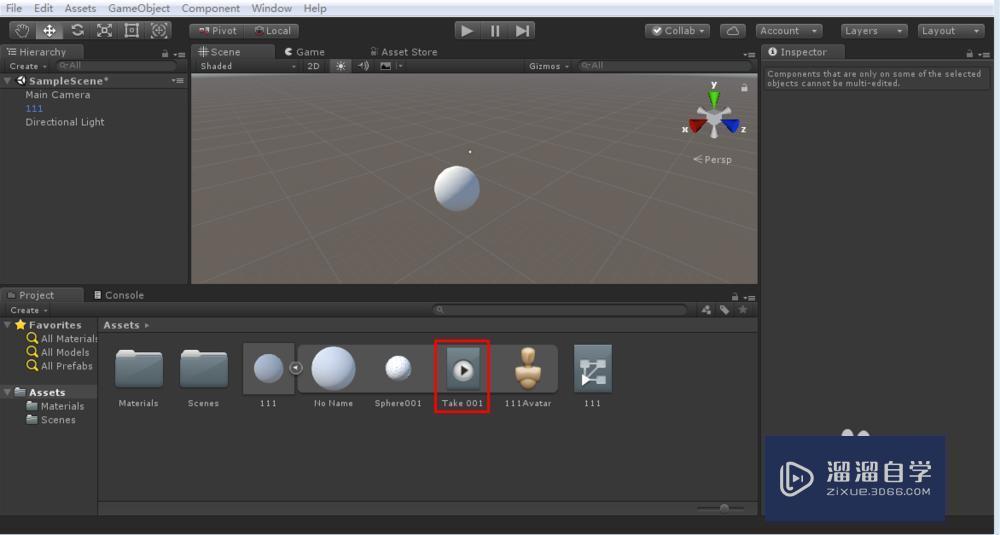
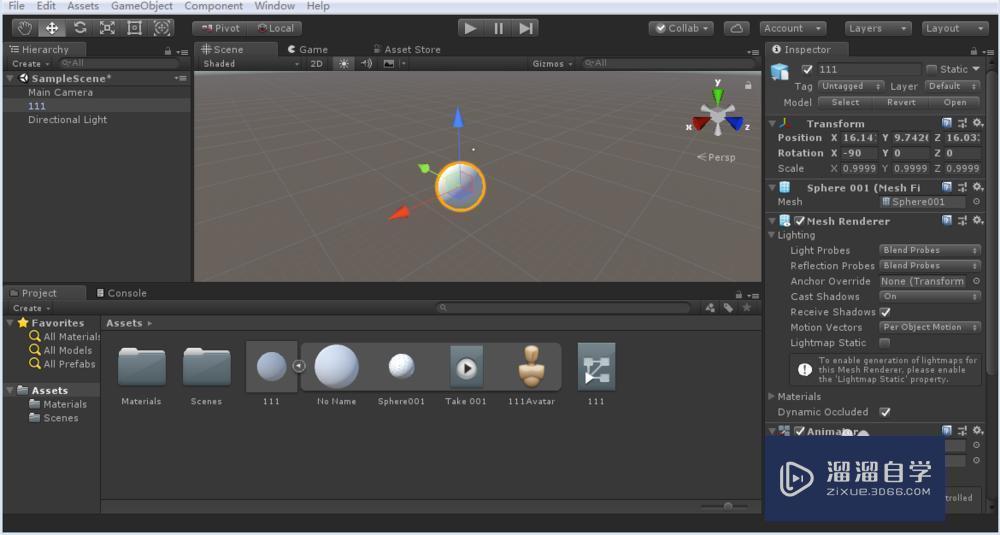
第4步
CTRL+6打开动画编辑器出现物体的关键帧,点击播放键播放动画
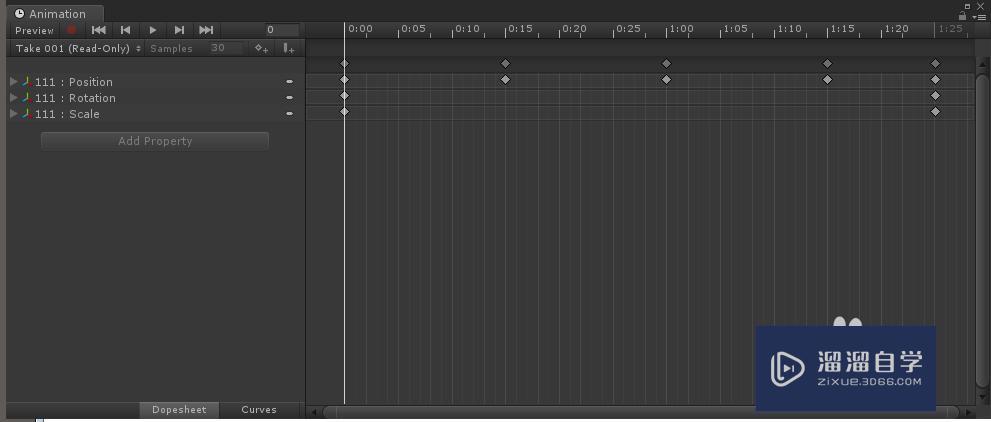
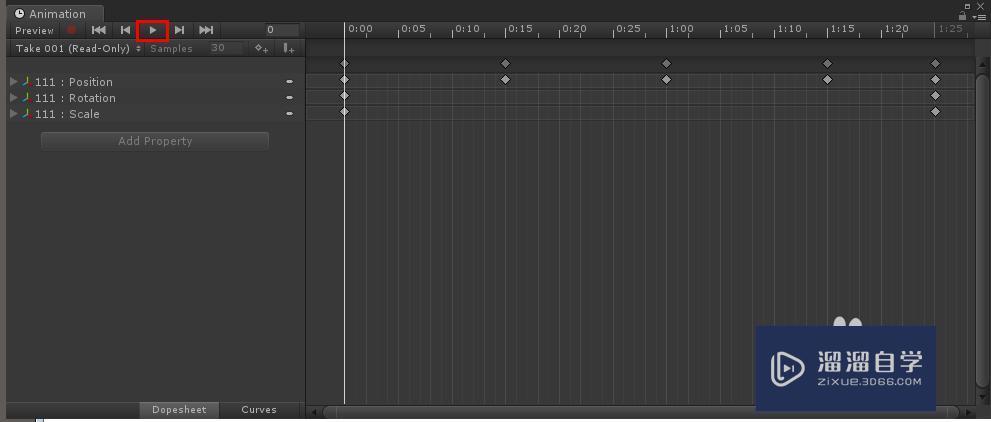
特别提示
物体转为可编辑多边形
物体三轴位置归0
Unity选中物体再按快捷键
相关文章
距结束 06 天 07 : 18 : 19
距结束 01 天 19 : 18 : 19